วิธีโฮสต์เซิร์ฟเวอร์ Minecraft บน Windows, Mac หรือ Linux
เผยแพร่แล้ว: 2021-08-12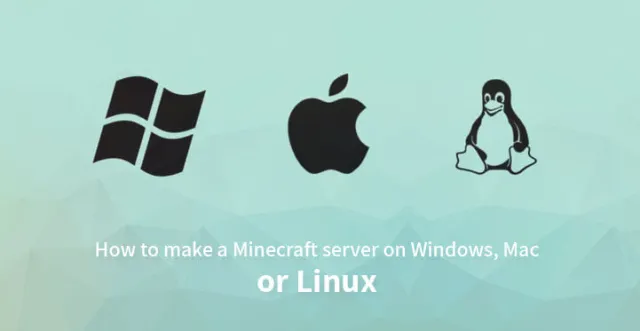
บทความนี้จะกล่าว ถึงวิธีการโฮสต์เซิร์ฟเวอร์ Minecraft ฟรี บนแพลตฟอร์มต่างๆ เช่น Mac, Windows และ Linux
ด้วยยอดขายมากกว่า 100 ล้านเล่ม Minecraft ได้รับความนิยมสูงสุดในวิดีโอเกมทั่วโลก ความนิยมของ Minecraft ไม่ได้เกี่ยวข้องกับประสบการณ์การเล่นเกมเท่านั้น แต่ยังสอนให้เด็กๆ รู้จักการเขียนโค้ดอีกด้วย เป็นหัวใจของผู้สร้างชุมชนทั่วโลกและเป็นแพลตฟอร์มเปิดสำหรับนักพัฒนาม็อดเพื่อการขยาย
วิธีที่ง่ายที่สุดสำหรับผู้ใช้ใหม่ในการเข้าร่วมคือการซื้อเกม Minecraft Realms เป็นทางเลือกหนึ่งที่เบากว่าซึ่งช่วยให้ผู้ใช้สามารถเรียกใช้เซิร์ฟเวอร์ Minecraft ส่วนตัว และด้วยวิธีนี้ คุณสามารถสร้างโลกของคุณเองได้อย่างสะดวก
สำหรับผู้ที่ต้องการสัมผัส Minecraft เวอร์ชันเต็ม ขอแนะนำให้คุณเปิดเซิร์ฟเวอร์ Minecraft ส่วนตัวซึ่งมีศักยภาพที่จะช่วยให้คุณสร้างโลกของคุณเองได้
ในบทความนี้เราจะมาพูดถึงคำตอบของคำถาม เช่น วิธีการโฮสต์เซิร์ฟเวอร์ Minecraft?
จะสร้างเซิร์ฟเวอร์ Minecraft ส่วนตัวได้อย่างไร? จะสร้างเซิร์ฟเวอร์ Minecraft modded ได้อย่างไร? และคนอื่น ๆ.

สร้างเซิร์ฟเวอร์มายคราฟ
ควรปฏิบัติตามขั้นตอนพื้นฐานบางอย่างอย่างหลีกเลี่ยงไม่ได้เพื่อสร้างเซิร์ฟเวอร์ Minecraft
A) ค้นหาและติดตั้ง Java (เวอร์ชันล่าสุด)
B) ติดตั้งซอฟต์แวร์เซิร์ฟเวอร์ Minecraft (เวอร์ชันล่าสุด)
C) กำหนดค่าเครือข่ายและเซิร์ฟเวอร์
D) ตรวจสอบและเริ่มเซิร์ฟเวอร์
E) ตรวจสอบว่าเซิร์ฟเวอร์สามารถเข้าถึงได้
ผู้คนมักจะติดอยู่กับคำถามว่าจะตั้งค่าเซิร์ฟเวอร์ Minecraft ได้อย่างไร? ต้องใช้ความพยายามอย่างมากในการตั้งค่าเซิร์ฟเวอร์ ทักษะทางเทคนิคจำเป็นสำหรับการกำหนดค่าเซิร์ฟเวอร์ Minecraft อย่างเป็นระบบ คุณต้องมีทักษะและคุ้นเคยกับ:
ก) การใช้บรรทัดคำสั่ง
B) การกำหนดค่าระบบ
C) ความรู้ด้านเครือข่ายที่เพียงพอ เช่น พอร์ต DHCP, IP และอื่นๆ
D) การกำหนดค่าเครือข่าย
E) สำหรับการตั้งค่าที่บ้าน – การกำหนดค่าเราเตอร์
สิ่งที่ต้องรู้เมื่อเปิดเซิร์ฟเวอร์ Minecraft จากที่บ้าน
คอมพิวเตอร์เดสก์ท็อปจะมากเกินพอ และคุณไม่จำเป็นต้องมีระบบเทคโนโลยีขั้นสูงเพื่อเรียกใช้เซิร์ฟเวอร์
เป็นไปได้ที่จะเรียกใช้และเล่นเซิร์ฟเวอร์ Minecraft บนเครื่องเดียวกัน แต่อาจต้องใช้ระบบที่ทรงพลังเล็กน้อย แนะนำให้ใช้การเชื่อมต่ออีเทอร์เน็ตเนื่องจากมีความน่าเชื่อถือและมีสายมากกว่าเมื่อเปรียบเทียบกับการเชื่อมต่อแบบไร้สาย
สิ่งที่ต้องรู้เมื่อคุณไม่ได้โฮสต์เซิร์ฟเวอร์ Minecraft จากที่บ้าน
เครือข่ายในบ้านของคุณถูกเปิดเผยต่อโลกเมื่อคุณเลือกที่จะเรียกใช้เซิร์ฟเวอร์อื่นจากมัน โดยปกติไม่แนะนำให้เสี่ยงและเลือกผู้ให้บริการโฮสติ้งแทน
คุณจะกังวลเกี่ยวกับการชำระค่าธรรมเนียมรายปีหรือรายเดือนเท่านั้น เนื่องจากจะทำให้คุณไม่ต้องทำงานอย่างไม่รู้จักเหน็ดเหนื่อยในการจัดการฮาร์ดแวร์เซิร์ฟเวอร์ สิ่งสำคัญคือต้องจับตาดูทรัพยากรเช่นเดียวกับที่คุณกำลังแบ่งปันฮาร์ดแวร์ของคุณกับผู้ใช้ในทางใดก็ตาม สำหรับการตั้งค่าขั้นสูง คุณสามารถลองใช้เซิร์ฟเวอร์เฉพาะได้
การสร้างเซิร์ฟเวอร์ Minecraft บนแพลตฟอร์ม Windows
ผู้คนมักติดอยู่กับคำถามว่าจะโฮสต์เซิร์ฟเวอร์ Minecraft บน Windows ได้อย่างไร? เราได้กล่าวถึงขั้นตอนโดยละเอียดในการดำเนินการดังกล่าวแล้ว
1. จำเป็นอย่างยิ่งที่จะต้องได้รับ Java เวอร์ชันล่าสุด ตัวเลือกโปรแกรมในแผงควบคุมใช้เพื่ออัปเดต Java ในกรณีที่ติดตั้งไว้แล้ว อีกวิธีหนึ่งคือตรวจสอบ Java เวอร์ชันล่าสุดทางออนไลน์ จากนั้นเปิดพรอมต์คำสั่งแล้วป้อน "java –version" ตรวจสอบและดำเนินการที่จำเป็น ในกรณีที่เป็นเวอร์ชั่นที่ล้าสมัยหรือหากคุณยังไม่ได้ติดตั้ง ให้ไปที่เว็บไซต์ทางการและดาวน์โหลด
2. จำเป็นต้องเลือกตำแหน่งในระบบของคุณที่คุณต้องการเรียกใช้เซิร์ฟเวอร์ก่อนที่จะดาวน์โหลด ไฟล์การกำหนดค่าจะถูกสร้างขึ้นเมื่อใช้งานเซิร์ฟเวอร์เป็นครั้งแรก ขอแนะนำให้เก็บไฟล์เหล่านี้ไว้ในโฟลเดอร์เฉพาะที่ได้รับมอบหมาย สามารถวางได้ทุกที่ในระบบตามที่คุณต้องการ
3. จากเว็บไซต์ Minecraft ดาวน์โหลดซอฟต์แวร์เซิร์ฟเวอร์ซึ่งจะดาวน์โหลดในไฟล์ .jar ซึ่งเป็นไฟล์ Java ดาวน์โหลดไฟล์และเลือกเพื่อบันทึกในตำแหน่งที่กำหนดไว้ล่วงหน้า เมื่อดับเบิลคลิกที่ไฟล์ java จะเริ่มต้นการติดตั้งและสร้างไฟล์การกำหนดค่าสำหรับเซิร์ฟเวอร์ ก่อนที่เซิร์ฟเวอร์จะพร้อมใช้งาน ไฟล์เหล่านี้จำเป็นต้องแก้ไข
คุณจะพบว่าไฟล์ข้อความชื่อ eula.txt ถูกสร้างขึ้น เปลี่ยนค่าเริ่มต้น eula=false เป็น eula=true โดยเปิดไฟล์ในโปรแกรมแก้ไขข้อความ คุณจะถูกป้องกันไม่ให้เริ่มเซิร์ฟเวอร์ Minecraft หากคุณไม่ยอมรับ EULA
ในกรณีที่คุณพบข้อผิดพลาดในการบันทึกการเปลี่ยนแปลงคุณสมบัติ คุณต้องเรียกใช้ไฟล์ในฐานะผู้ดูแลระบบโดยคลิกขวาที่ไฟล์
4. การเปิดใช้งาน port forwarder เป็นสิ่งที่จำเป็น แต่ก็อาจเป็นความเสี่ยงด้านความปลอดภัยได้เช่นกัน ไม่จำเป็นต้องทำการส่งต่อพอร์ต ในกรณีที่คุณต้องการโฮสต์เซิร์ฟเวอร์ของผู้เล่นสำหรับเครือข่ายท้องถิ่นของคุณ ต้องเปิดใช้งานการส่งต่อพอร์ตสำหรับเราเตอร์เมื่อคุณต้องการให้เซิร์ฟเวอร์ของคุณเข้าถึงได้ทั่วโลก คำแนะนำเฉพาะเกี่ยวกับการกำหนดค่าพอร์ตของคุณมีอยู่ในคู่มือเราเตอร์
จำเป็นต้องป้อน IP ของเซิร์ฟเวอร์หรือ IP เอาต์พุตสำหรับพอร์ตที่ส่งต่อซึ่งจะเป็นที่อยู่ IP ในเครื่องของเซิร์ฟเวอร์ของคุณ การป้อน ipconfig ในพรอมต์คำสั่งจะทำให้คุณทราบที่อยู่ IP ของระบบของคุณ
5. เปิด Windows Command Prompt เพื่อเริ่มเซิร์ฟเวอร์ Minecraft ไฟล์เซิร์ฟเวอร์จะมีชื่อว่า 'minecraft_server1.17.3.jar' คุณต้องนำทางไปยังเส้นทางที่เลือกและค้นหาไฟล์ สำหรับการเริ่มต้นเซิร์ฟเวอร์ให้ทำตามคำสั่งนี้:
จาวา
-Xmx1024M -Xms1024M -jar {server_file_name_you_have_entered_} nogui
อย่าลืมเปลี่ยนชื่อไฟล์จริงด้วยชื่อไฟล์เซิร์ฟเวอร์ในคำสั่ง หากต้องการแยกส่วนต่อประสานผู้ใช้ของเซิร์ฟเวอร์พารามิเตอร์ nogui สามารถใช้ในลักษณะต่อไปนี้:
จาวา -Xmx1024M -Xms1024M -jar {server_file_name}ในการรวมชุดคำสั่งเข้าด้วยกัน คุณสามารถสร้างไฟล์ .bat ได้ เป็นไปได้ที่จะเชิญผู้เล่นคนอื่นมาที่เซิร์ฟเวอร์ของคุณ ระบบจะใช้ที่อยู่ IP ในพื้นที่ของคุณหากอยู่ในเครือข่ายในบ้าน และหากไม่ได้อยู่ในเครือข่ายในบ้าน ระบบจะใช้ที่อยู่ IP สาธารณะ/ภายนอก
สามารถค้นหาที่อยู่ IP สาธารณะได้อย่างง่ายดายผ่านกลไกของ Google ตัวตรวจสอบเซิร์ฟเวอร์ Minecraft จะช่วยให้คุณสามารถเรียนรู้ว่าเซิร์ฟเวอร์ของคุณสามารถเข้าถึงได้โดยผู้อื่นหรือไม่

สร้างเซิร์ฟเวอร์ Minecraft บน MAC
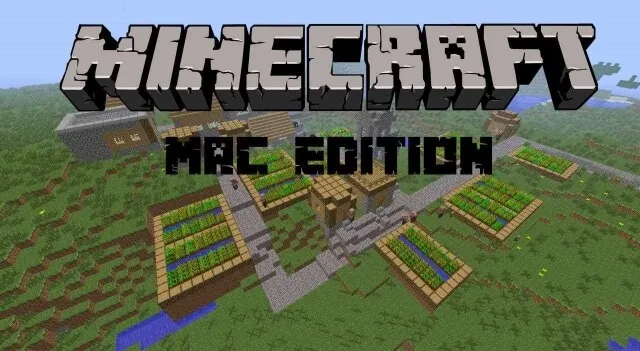
ผู้คนมักจะติดอยู่กับคำถามว่าจะโฮสต์เซิร์ฟเวอร์ Minecraft บน MAC ได้อย่างไร? เราได้กล่าวถึงขั้นตอนโดยละเอียดในการดำเนินการดังกล่าวแล้ว
1. ตามค่าเริ่มต้น Java จะถูกติดตั้งใน macOS เวอร์ชันล่าสุด เป็นไปได้ที่จะดาวน์โหลด JAVA เวอร์ชันเก่าจากเว็บไซต์ Apple หากคุณไม่ได้ใช้ Java เวอร์ชันล่าสุด ดังนั้น ต้องแน่ใจและแน่นอนเกี่ยวกับ Java เวอร์ชันล่าสุดที่มีอยู่ในระบบของคุณ
2. ตำแหน่งของไฟล์ Minecraft นั้นสำคัญ สามารถสร้างโฟลเดอร์แยกต่างหากเพื่อเก็บเอกสารทั้งหมดที่เกี่ยวข้องกับ Minecraft ไม่มีข้อกำหนดเกี่ยวกับตำแหน่งเฉพาะสำหรับโฟลเดอร์นี้ สามารถสร้างได้ทุกที่ตามที่คุณต้องการ
3. ขั้นตอนที่สามรวมถึงการดาวน์โหลดซอฟต์แวร์เซิร์ฟเวอร์ Minecraft ในระบบของคุณ เป็นคำตอบที่สำคัญสำหรับคำถามเกี่ยวกับวิธีการสร้างเซิร์ฟเวอร์ Minecraft? สามารถดาวน์โหลดเซิร์ฟเวอร์ได้อย่างง่ายดายจากเว็บไซต์ Minecraft
ไฟล์ติดตั้งจะเป็นรูปแบบ Java และคุณสามารถบันทึกไว้ในโฟลเดอร์เฉพาะตำแหน่งที่คุณได้ตัดสินใจในขั้นตอนสุดท้าย ป้อนข้อมูลต่อไปนี้หลังจากเปิดการแก้ไขข้อความและตั้งค่าการจัดรูปแบบเป็นข้อความธรรมดา
#!/bin/bash/
cd "$(dir_name "$0")"
exec java
-Xms1G -Xmx1G -jar {server_file_name_as_entered} nogui
อย่าลืมเปลี่ยนชื่อไฟล์จริงด้วยชื่อไฟล์เซิร์ฟเวอร์ในคำสั่ง ไฟล์นี้ต้องถูกบันทึกไว้ในโฟลเดอร์เดียวกับที่มีไฟล์ .jar ของเซิร์ฟเวอร์อยู่ ควรมีชื่อว่า "start.command"
จำเป็นต้องให้อนุญาตจากเทอร์มินัลเพื่อเปิดใช้งานไฟล์ start.command ใหม่ให้ทำงาน หลังคำสั่งพิมพ์ chmod a+x หลังเว้นวรรค ในหน้าต่างเทอร์มินัล ให้ลากและวางไฟล์ start.command จากนั้นกด Enter
4. การเปิดใช้งาน port forwarder เป็นสิ่งที่จำเป็น แต่ก็อาจเป็นความเสี่ยงด้านความปลอดภัยได้เช่นกัน ไม่จำเป็นต้องทำการส่งต่อพอร์ต ในกรณีที่คุณต้องการโฮสต์เซิร์ฟเวอร์ของผู้เล่นสำหรับเครือข่ายท้องถิ่นของคุณ ต้องเปิดใช้งานการส่งต่อพอร์ตสำหรับเราเตอร์เมื่อคุณต้องการให้เซิร์ฟเวอร์ของคุณเข้าถึงได้ทั่วโลก คำแนะนำเฉพาะเกี่ยวกับการกำหนดค่าพอร์ตของคุณมีอยู่ในคู่มือเราเตอร์
จำเป็นต้องป้อน IP ของเซิร์ฟเวอร์หรือ IP เอาต์พุตสำหรับพอร์ตที่ส่งต่อซึ่งจะเป็นที่อยู่ IP ในเครื่องของเซิร์ฟเวอร์ของคุณ ป้อน if config เพื่อค้นหา IP ท้องถิ่นของเซิร์ฟเวอร์ของคุณในเทอร์มินัล
5. เปิดไฟล์ start.command ที่สร้างขึ้นในขั้นตอนที่สามโดยดับเบิลคลิก คุณจะเห็นการเปิดหน้าต่างเทอร์มินัล ในกรณีที่คุณเห็นข้อความแสดงข้อผิดพลาดในครั้งแรกเมื่อคุณเรียกใช้โปรแกรม ไม่มีอะไรต้องกังวลและเป็นเรื่องปกติ เมื่อเซิร์ฟเวอร์เปิดใช้งานและคำเชิญแบบไดนามิกจะถูกส่งไปยังบุคคลอื่น
สำหรับผู้เล่นในเครือข่ายในบ้านของคุณ จะมีการออกที่อยู่ IP ของคุณ และสำหรับผู้เล่นที่พยายามเข้าถึงเซิร์ฟเวอร์จากเครือข่ายที่ไม่ใช่ในบ้าน จะต้องมี IP สาธารณะ/ภายนอกซึ่งจะไม่ซ้ำกันสำหรับแต่ละระบบ คุณสามารถค้นหาคุณได้อย่างง่ายดายด้วยการค้นหาใน Google
จะโฮสต์เซิร์ฟเวอร์ Minecraft บน Linux ได้อย่างไร?
ผู้ใช้มักถามถึงวิธีการสร้างเซิร์ฟเวอร์ Minecraft ใน Linux หากไม่ต้องการเซิร์ฟเวอร์ที่บ้าน? ในกรณีเช่นนี้มีแผนโฮสติ้งสำหรับ Linux อยู่เสมอ สิ่งนี้จะช่วยคุณในการป้องกันเครือข่ายในบ้านส่วนตัวของคุณไม่ให้เปิดเผยต่อสาธารณะ และคุณยังอยู่ห่างจากความรับผิดชอบในการจัดการเซิร์ฟเวอร์
หากคุณตั้งใจที่จะทดลองใช้งานและไม่มีความเป็นไปได้ที่จะมีผู้เล่นเข้าร่วมเซิร์ฟเวอร์จำนวนมากขึ้น คุณสามารถเลือกแผนโฮสติ้ง Linux VPS ยอดนิยมได้เสมอ เนื่องจากเป็นตัวเลือกที่เบาที่สุด และหากคุณคาดหวังว่าจะมีผู้เล่นจำนวนมาก ก็จำเป็นต้องใช้เซิร์ฟเวอร์ Linux เฉพาะ นี่คือคำตอบของวิธีสร้างเซิร์ฟเวอร์ Minecraft ฟรีใน Linux?
1. สำหรับการติดตั้ง Java ตรวจสอบให้แน่ใจว่า SSH เป็นโฮสต์ในผู้ใช้รูท เมื่อตรวจสอบแล้วให้ป้อนคำสั่งต่อไปนี้: apt- cache search openjdk
คำสั่งนี้จะเปิดรายการแพ็คเกจ JDK ที่สามารถติดตั้ง Java ได้ ตอนนี้จากที่เก็บระยะไกล อัพเดตรายการแพ็คเกจที่พร้อมใช้งานโดยใช้คำสั่งต่อไปนี้: apt-get update ในการติดตั้งแพ็คเกจซอฟต์แวร์ที่เลือกให้ใช้คำสั่ง: apt-get install openjdk-7-jdk ระบบจะขออนุญาตสำหรับพื้นที่เก็บข้อมูลที่จำเป็นสำหรับการติดตั้ง กด Y และยืนยันการอนุญาต เสร็จสิ้นการติดตั้ง ดังนั้นจึงจำเป็นต้องตรวจสอบการติดตั้งให้สำเร็จ ป้อน java –version แล้วคุณจะเห็นเวอร์ชันของ Java ที่คุณเพิ่งติดตั้ง
2. เช่นเดียวกับกระบวนการปกติในตอนนี้ จำเป็นต้องสร้างตำแหน่งสำหรับจัดเก็บไฟล์ Minecraft ไฟล์เซิร์ฟเวอร์ Minecraft ต้องถูกบันทึกโดยการสร้างไดเร็กทอรีบนโฮสต์ จากนั้นเปลี่ยนไดเร็กทอรีเป็น: (ป้อนในบรรทัดแรก) mkdir Minecraft (ป้อนในบรรทัดที่สอง) cd Minecraft
3. เช่นเดียวกับระบบปฏิบัติการอื่น ๆ จำเป็นต้องดาวน์โหลดไฟล์เซิร์ฟเวอร์ Minecraft ใน Linux ด้วย เรียกใช้คำสั่ง wget ภายในไดเร็กทอรี Minecraft เพื่อดาวน์โหลดไฟล์เซิร์ฟเวอร์ของ Minecraft
wget-Ominecraft_server.jar
ขอแนะนำให้ตรวจสอบเว็บไซต์ Minecraft อย่างละเอียดสำหรับเวอร์ชันล่าสุดเสมอ ตอนนี้ เพื่อให้เซิร์ฟเวอร์ทำงานต่อไปได้แม้ว่าคุณจะไม่ได้เชื่อมต่อ เราจะต้องติดตั้งและเรียกใช้ 'หน้าจอ'
4. Minecraft วิธีสร้างเซิร์ฟเวอร์สำหรับ Linux
ขั้นแรก ให้ป้อน java -Xmx512M -Xms512M -jar minecraft_server.jar nogui คุณสามารถหยุดเซิร์ฟเวอร์ของคุณด้วยคำสั่ง stop เพื่อตรวจสอบว่าทุกอย่างทำงานอย่างถูกต้องหรือไม่ จำเป็นต้องแก้ไขไฟล์ของ 'server.properties' โดย: enable-query=true รีสตาร์ทเซิร์ฟเวอร์ของคุณหลังจากบันทึกไฟล์คุณสมบัติเซิร์ฟเวอร์ ตรวจสอบที่อยู่ IP สำหรับการเข้าถึงแบบสาธารณะในตัวตรวจสอบสถานะเซิร์ฟเวอร์ Minecraft
5. ในขั้นตอนสุดท้ายให้ระบุโดเมนที่เซิร์ฟเวอร์ Minecraft ของคุณ ผู้คนจะเชื่อมต่อกับเซิร์ฟเวอร์ของคุณได้ง่ายขึ้นเมื่อคุณระบุโดเมนที่จำง่ายให้พวกเขา และหลีกเลี่ยงที่อยู่ IP ที่ซับซ้อน หลังจากอัปเดต การเปลี่ยนแปลง DNS อาจใช้เวลาถึงหนึ่งวันจึงจะมีผลทั่วโลก
เราหวังว่าเราจะได้ช่วยตอบคำถามของคุณเช่น จะโฮสต์เซิร์ฟเวอร์ Minecraft ได้อย่างไร? และ จะสร้างเซิร์ฟเวอร์ใน Minecraft ได้อย่างไร? ทำความเข้าใจและปฏิบัติตามขั้นตอนที่กำหนด และติดตั้งและใช้งาน Minecraft ในระบบของคุณได้อย่างสะดวก
